Add-ons installeren en configureren in Kodi

Kodi kan veel uit de doos doen. Als je een verzameling geripte Blu-Rays en CD's hebt, kun je ze vanuit je luie stoel doorbladeren met een mooie interface. Als je een tv-tunerkaart hebt, kun je live tv kijken met NextPVR. Zoals lokale mediaspelers gaan, is het zeer compleet.
Wat Kodi niet kan, althans op zichzelf, is streaming media van internet. Om dat te doen (onder andere), heb je add-ons nodig.
Deze eenvoudige scripts, meestal gemaakt door medegebruikers, hebben Kodi toegang gegeven tot gratis online diensten zoals YouTube en Twitch, betaalde diensten zoals NHL.tv en Plex, en zelfs een paar diensten zoals ESPN3 en NBCSN, waarvoor kabelinlogins nodig zijn om te werken. Met andere add-ons kunt u het uiterlijk van uw installatie aanpassen of van welke weerservice informatie wordt opgehaald. Anderen kunnen communiceren met andere programma's op je computer, zodat ze je BitTorrent-wachtrij kunnen weergeven of andere programma's zoals videogames kunnen starten.
Leren om deze add-ons te vinden en te configureren maakt Kodi een stuk krachtiger, dus laten we duiken.
Add-ons installeren vanuit de officiële Kodi-bibliotheek
Het vinden en gebruiken van Kodi-add-ons was een enorme klus. Maar hoewel het nog steeds niet zo eenvoudig is als het vinden van Roku-kanalen, is er een eenvoudige plaats om aan de slag te gaan in de nieuwste versie van Kodi: de add-on-sectie in het hoofdmenu.
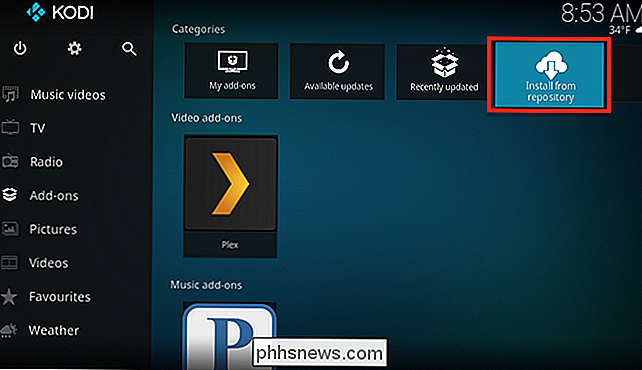
Hier ziet u al uw geïnstalleerde add-ons , opgedeeld in een paar secties: video, muziek, programma's en andere. Als u enkele invoegtoepassingen wilt doorbladeren om te installeren, is de eenvoudigste manier om de optie "Installeren vanaf repository" te selecteren, zoals hierboven aangegeven. Klik vervolgens op "Kodi Add-on-repository" en begin met browsen op categorie.
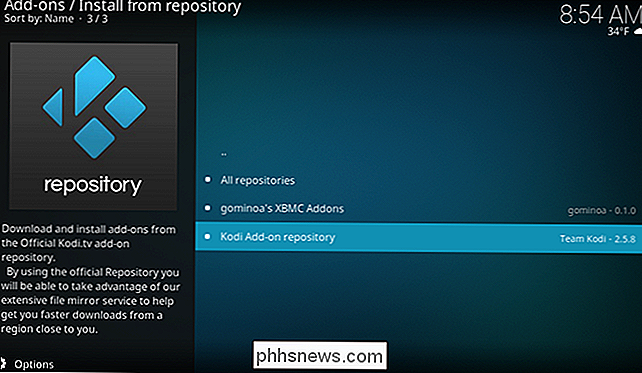
Het aantal categorieën is enigszins overweldigend, dus ik raad u aan om te beginnen door naar Video te gaan om mee te beginnen.
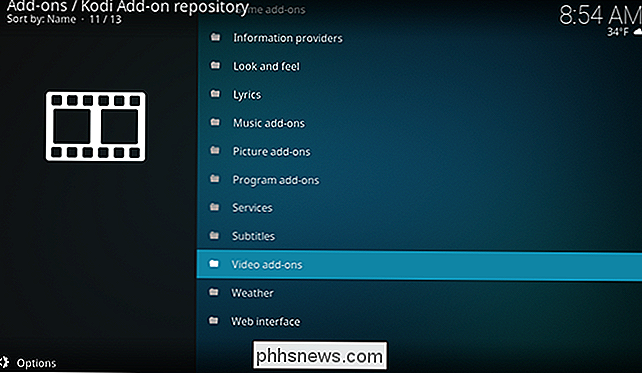
Ga door tot u iets vindt dat interesseert je. Als je niet weet waar je moet kijken, raad ik aan te beginnen met YouTube.
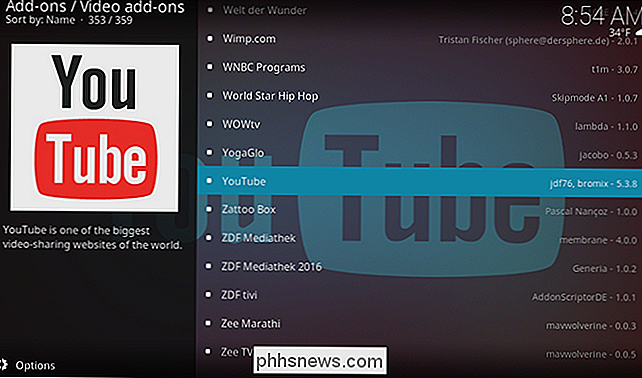
Selecteer YouTube en druk op Enter en je kunt de add-on installeren op het scherm dat verschijnt.
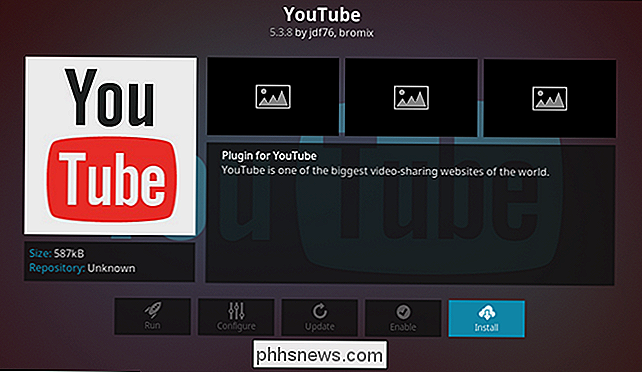
Als je iets vindt dat je wilt installeren, selecteer het en selecteer vervolgens "Installeren". De add-on wordt op de achtergrond geïnstalleerd en u ziet een pop-up wanneer deze klaar is. Net zo vindt u uw nieuwe add-on terug op het hoofdscherm.
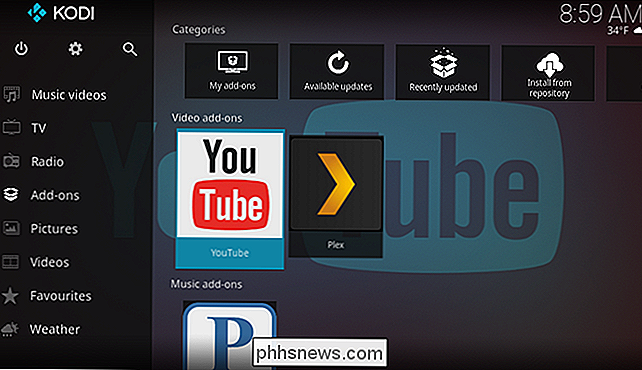
Herhaal dit proces voor zoveel add-ons als u maar wilt. Er zijn veel goede dingen in de standaard Kodi-repository!
Kodi-add-ons configureren
De meeste add-ons laten ten minste een beetje configuratie toe. Soms kun je je aanmelden bij je account, wat nodig is voor sommige services, zoals Pandora. Soms zijn er andere dingen die u kunt configureren. In het invoegtoepassingenvenster add-on dat u wilt configureren en druk op 'S' op uw toetsenbord. Er verschijnt een kort menu.
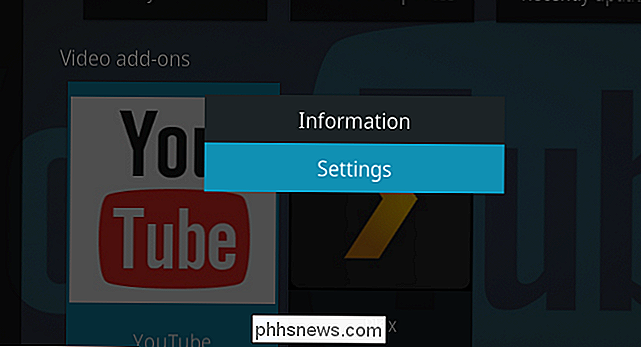
Selecteer "Instellingen" en het instellingenvenster voor uw add-on zal verschijnen.
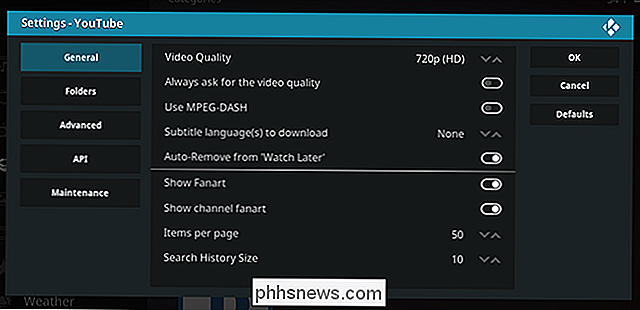
We konden niet beginnen met het bekijken van wat deze instellingen kunnen doen, omdat het anders zal zijn voor elke toevoeging -op. Ons advies: als u denkt dat u iets aan het gedrag van een add-on moet kunnen veranderen, kunt u dat waarschijnlijk, dus controleer het instellingenscherm.
Wat als een add-on niet werkt?
Is een bepaalde add-on waardoor u problemen ondervindt? Het eerste wat je moet doen is het officiële Kodi-forum bekijken. Als je een add-on in de officiële Kodi-repository hebt gevonden, is de kans groot dat je een thread vindt van de maker van de add-on op het forum. De eerste berichten in dergelijke discussielijnen bieden meestal waardevolle informatie over de huidige bugs, vaak met oplossingen voor de korte termijn, of gewoon een tijdlijn over wanneer een bepaalde functie zal worden hersteld.
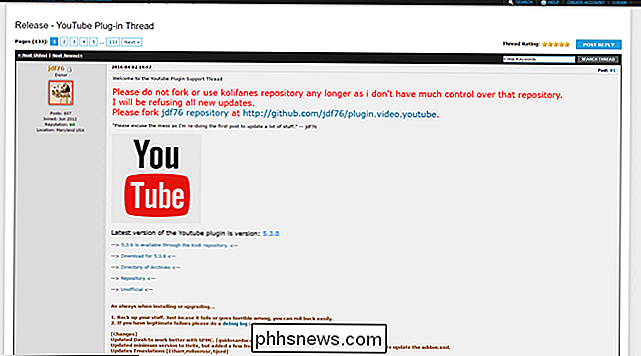
Als u geen antwoorden op uw vragen kunt vinden, je kunt je aanmelden voor een account en vragen. Vergeet niet: de mensen die deze add-ons maken, zijn vrijwilligers en gebruikers zoals u. Ze hebben levens buiten het maken van Kodi-add-ons; een baan, familie, al die dingen. Ze brengen tijd in dit project omdat ze de functie zelf wilden, of omdat ze dachten dat het leuk kon zijn. Behandel deze ontwikkelaars als je behandeld wilt worden onder deze omstandigheden, en je zult waarschijnlijk merken dat ze graag helpen. Wees boos op ze omdat je add-on niet werkt en misschien ook niet.
Als een add-on die u hebt geïnstalleerd vanuit een repository van derden niet werkt, vraagt u er dan niet naar op de officiële Kodi-forums, tenzij u al een bestaande thread over de add-on vindt. Zoek in plaats daarvan naar het alternatieve forum waar de ontwikkelaar van de add-on het project bespreekt.
Krijg nog meer add-ons van externe opslagplaatsen
Spreken van externe opslagplaatsen: misschien heb je in je webreizen , stuitte op een interessante add-on die om wat voor reden dan ook nog niet in de officiële Kodi-repository staat. Misschien is het te nieuw, misschien heeft de ontwikkelaar niet de moeite genomen om het in te dienen, of misschien is het een piraterij-app die Kodi niet wil steunen (we zullen daar later over praten.)
Wat de reden ook is, het installeren van add-ons van externe repositories is relatief eenvoudig. Ten eerste moet je repositories van derden inschakelen, als je dat nog niet hebt gedaan. Selecteer in het hoofdmenu het tandwielpictogram om het Kodi-instellingenscherm te openen.

Ga naar Systeem> Add-ons en zorg ervoor dat "Onbekende bronnen" is ingeschakeld.
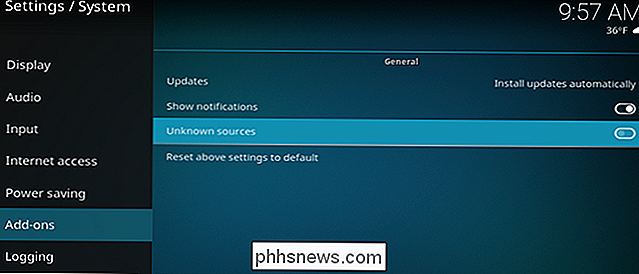
Download vervolgens het ZIP-bestand voor de repository wil bladeren en zorg ervoor dat het ergens op dezelfde computer als Kodi wordt opgeslagen. Ga terug naar het gedeelte Add-ons in het hoofdmenu en klik nu op Add-ons in de zijbalk om het scherm Add-ons te openen. U zult een vak linksboven vinden.
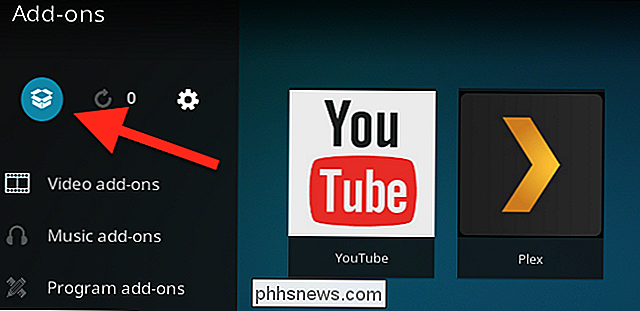
Selecteer dit vak en u wordt naar de add-onbrowser geleid, vanwaar u ZIP-bestanden kunt installeren.
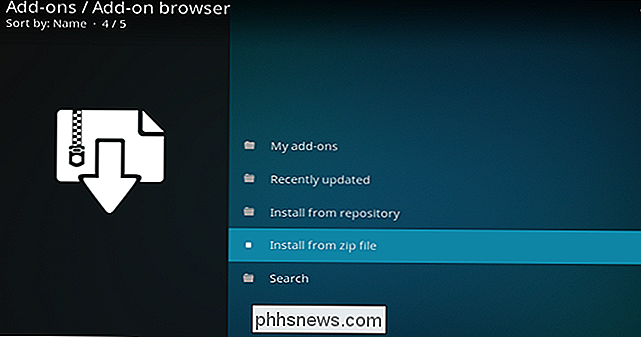
Gebruik deze optie om te bladeren naar en te installeren het ZIP-bestand dat je eerder hebt gedownload. U kunt nu add-ons installeren vanuit uw nieuwe repository met behulp van de "Installeren vanuit repository" -optie die we eerder hebben onderzocht.
Kodi-add-ons die de moeite waard zijn om uit te checken
Er zijn honderden, zo niet duizenden Kodi add-ons buiten. Welke zijn de moeite waard om te installeren? Hier zijn enkele van onze favorieten. Ten eerste, vanuit de officiële Kodi-repository:
- YouTube , zoals eerder vermeld, kun je bladeren door de populairste video's op internet en kun je je aanmelden om je abonnementen te bekijken. Als je de "Quota Overgenomen" -bug tegenkomt, kan deze tutorial het voor je repareren.
- TED Talks geeft je toegang tot die beroemde lezingen over zo ongeveer alles wat je maar kunt bedenken. Meer informatie.
- PBS ThinkTV geeft u toegang tot zowat elke show die door dat netwerk wordt geproduceerd en meer dan een paar shows waaraan het de rechten heeft ontleend. Er is een aparte PBS Kids add-on als je de kleintjes wilt entertainen.
- Reddit Viewer toont de meest populaire video's en GIF's van Reddit en je kunt aangepaste subreddits toevoegen als je wil.
En als u een kabelinlog hebt, is er nog meer om uit te checken. Add-ons voor ESPN en NBCSN zijn te vinden in de officiële repository en geven u toegang tot live sport.
Als u geen kabelinlog hebt, maar nog steeds wil live sport kijken, er zijn add-ons voor league-specifieke abonnementsservices, zoals NHL.tv , NFL Gamepass , NBA League Pass , en zelfs MLS Live .
Er zijn veel meer add-ons die de moeite waard zijn om uit te checken, dus ga je gang en verken de officiële repository en de officiële Kodi-forums voor meer informatie. En blijf op de hoogte van deze site, want we hopen in toekomstige artikelen de beste add-ons te ontdekken.
Kodi-add-ons zijn een open source-ecosysteem met voors en tegens. Pro: de community maakt vaak add-ons dat het streamen van services zelf niet zou lukken. Nadelen: die add-ons kunnen breken wanneer die services hun streamingaanbieders veranderen, of eigenlijk alles anders met betrekking tot hoe hun site werkt.
GERELATEERD: Kodi is geen toepassing voor piraterij
Nog iets om over na te denken: er zijn veel add-ons voor piraterij die er zijn op het bredere web. Als een add-on iets te goed om waar te zijn biedt, is het waarschijnlijk een piraterij. Kodi onderschrijft deze add-ons niet, dus we gaan hier hier geen links naar maken. We vragen u om ze niet op te merken in onze opmerkingen, of er naar te vragen - het heeft veel problemen veroorzaakt voor het Kodi-project en we willen niet dat een goed project lijdt.

Het startscherm van uw echo show aanpassen
De echo-show is het enige Amazon Echo-product met een startscherm. Wanneer u het niet gebruikt, zal de Show spraakopdrachten voorstellen, uw evenementen weergeven en u zelfs actuele gebeurtenissen brengen. Als je niet bevalt wat je ziet, kun je de achtergrondfoto aanpassen en welke kaarten de Echo Show weergeeft als het niets anders doet.

De Spotlight-zoekgeschiedenis van iOS 10 uitschakelen
Zoeken in Spotlight op iOS 10 onthoudt nu uw eerdere zoekopdrachten. Als je op de Spotlight-zoekbalk op je iPhone of iPad tikt, zie je een lijst met zoekopdrachten die je hebt uitgevoerd. Ga als volgt te werk om die lijst te wissen of volledig te verbergen. GERELATEERD: Spotlight Search op uw iPhone of iPad gebruiken Open eerst de app Instellingen op uw iPhone of iPad en tik op Algemeen> Spotlight Zoeken.



